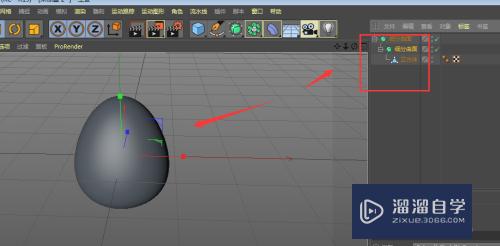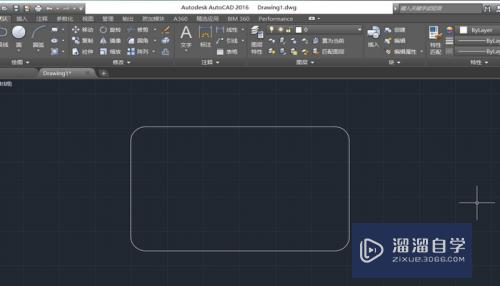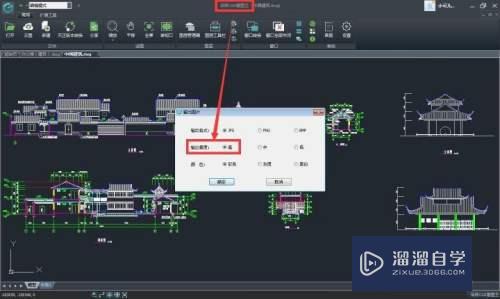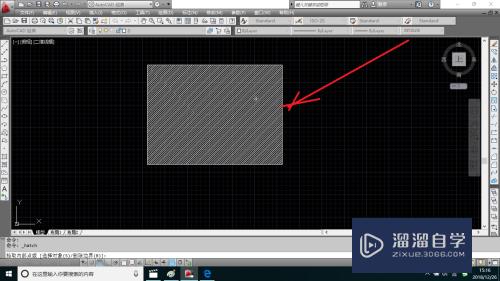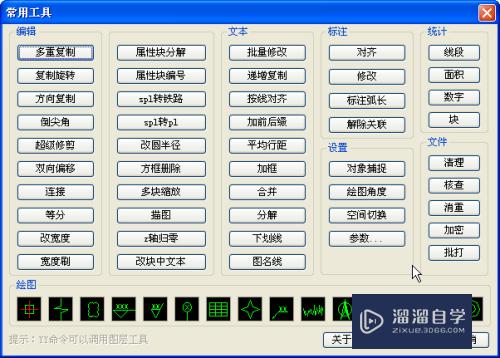CAD怎么用图层隔离与图层漫游命令(cad图层隔离怎么使用)优质
CAD是一款非常实用的绘图建模软件。在进行图纸创作的过程中。我们都会使用到图层。因此也需要熟悉CAD的图层命令。很多新手不了解CAD怎么用图层隔离与图层漫游命令?所以今天来为大家分享使用教程。
云渲染农场还为大家准备了“CAD”相关视频教程。快点击查看>>
工具/软件
硬件型号:华硕(ASUS)S500
系统版本:Windows7
所需软件:CAD2012
图层隔离
第1步
图层隔离。用于将选定的对象的图层之外的所有图层都锁定。执行格式>图层工具>图层隔离命令;或者在命令行输入layiso按Enter键;或者点击图层面板中的图层隔离按钮。如图所示。左边是图层隔离。右边是图层隔离取消。
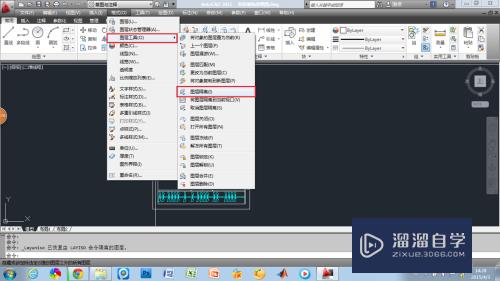

第2步
选择要图层上的对象。比如图中的床和椅子。按Enter键结束。这时。在图层面板中的下拉菜单中发现。除了单人床和桌椅图层未被锁定外。其余的图层都被锁定。


第3步
执行格式>图层工具>取消图层隔离命令;或者在命令行输入layuniso按Enter键;或者点击图层面板中的取消图层隔离按钮。

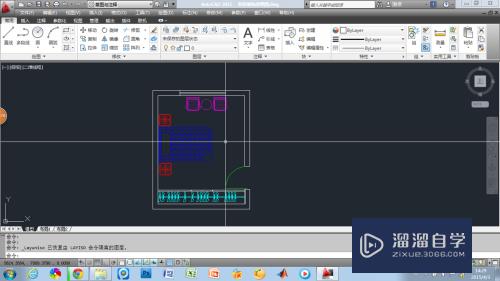
图层漫游
第1步
图层漫游。用于将选定的对象的图层之外的所有图层都关闭。执行格式>图层工具>图层漫游命令;或者在命令行输入laywalk按Enter键;或者点击图层面板中的图层漫游按钮。


第2步
弹出来图层漫游对话框。单击桌椅。就只显示桌椅图层。
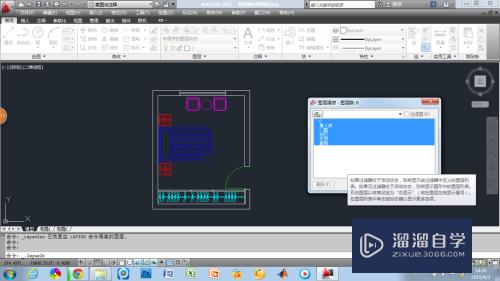
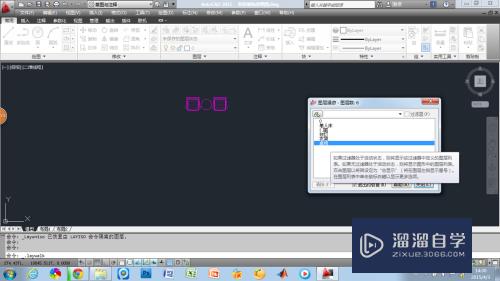
第3步
按住鼠标左键连续选则。就会显示选中的图层;在某一图层上双击。前边就会出现的一个*号。表示这一图层被保留。就可以不连续选择其他图层。
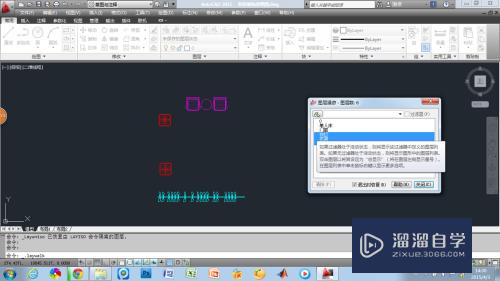
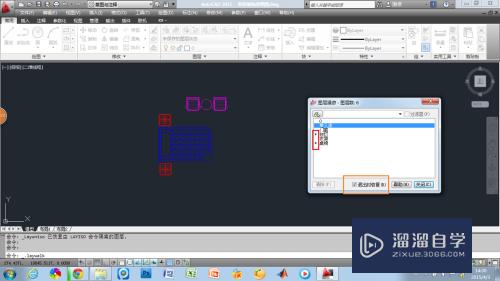
第4步
如果将对话框中的“退出时恢复”勾掉。则未被选择的图层就保持关闭状态。
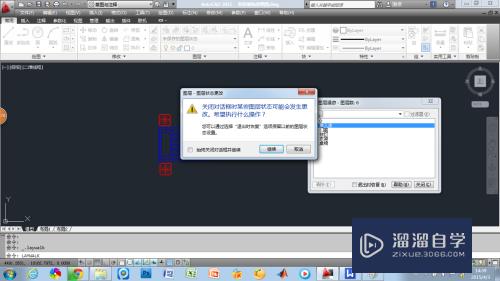
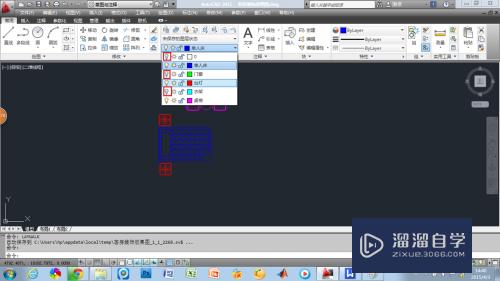
以上关于“CAD怎么用图层隔离与图层漫游命令(cad图层隔离怎么使用)”的内容小渲今天就介绍到这里。希望这篇文章能够帮助到小伙伴们解决问题。如果觉得教程不详细的话。可以在本站搜索相关的教程学习哦!
更多精选教程文章推荐
以上是由资深渲染大师 小渲 整理编辑的,如果觉得对你有帮助,可以收藏或分享给身边的人
本文地址:http://www.hszkedu.com/74376.html ,转载请注明来源:云渲染教程网
友情提示:本站内容均为网友发布,并不代表本站立场,如果本站的信息无意侵犯了您的版权,请联系我们及时处理,分享目的仅供大家学习与参考,不代表云渲染农场的立场!